動画形式の中、AVIファイルは汎用性が高いファイル形式で、多くの人に使われています。ハードディスクの容量を軽減するために、AVI動画をDVDに書き込んで保存するのがお薦めです。家庭用DVDプレイヤーなどでいつでも手軽に再生できます。
そこで今回は、AVIをDVDに変換するためのDVD作成ソフト「VideoByte DVD 作成」でのAVI動画をDVDに書き込む方法を紹介します。以下の手順に従えば、初心者でもすぐDVDを作成できます。
AVI動画をDVDに書き込む方法
「VideoByte DVD 作成」はDVD・ブルーレイの書き込みにも対応しているソフトです。動画やオンラインビデオをISOファイルに変換、DVDやブルーレイに書き込めます。音声トラック、字幕追加も対応し、無料DVDメニューテンプレートをたくさん提供しています。
1、「VideoByte DVD作成」をダウンロード・インストールする
2、ファイルを追加・ディスクをセット
ソフトを起動してから、 「メディアファイルを追加」 ボタンで焼きたいAVIファイルをソフトに追加しておきます。
そして、書き込み用のDVDディスクをドライブにセットします。それからディスクのタイプによって、 「DVD-5」 或は 「DVD-9」 を選択します。また需要によってアスベスト比と画質を選択します。
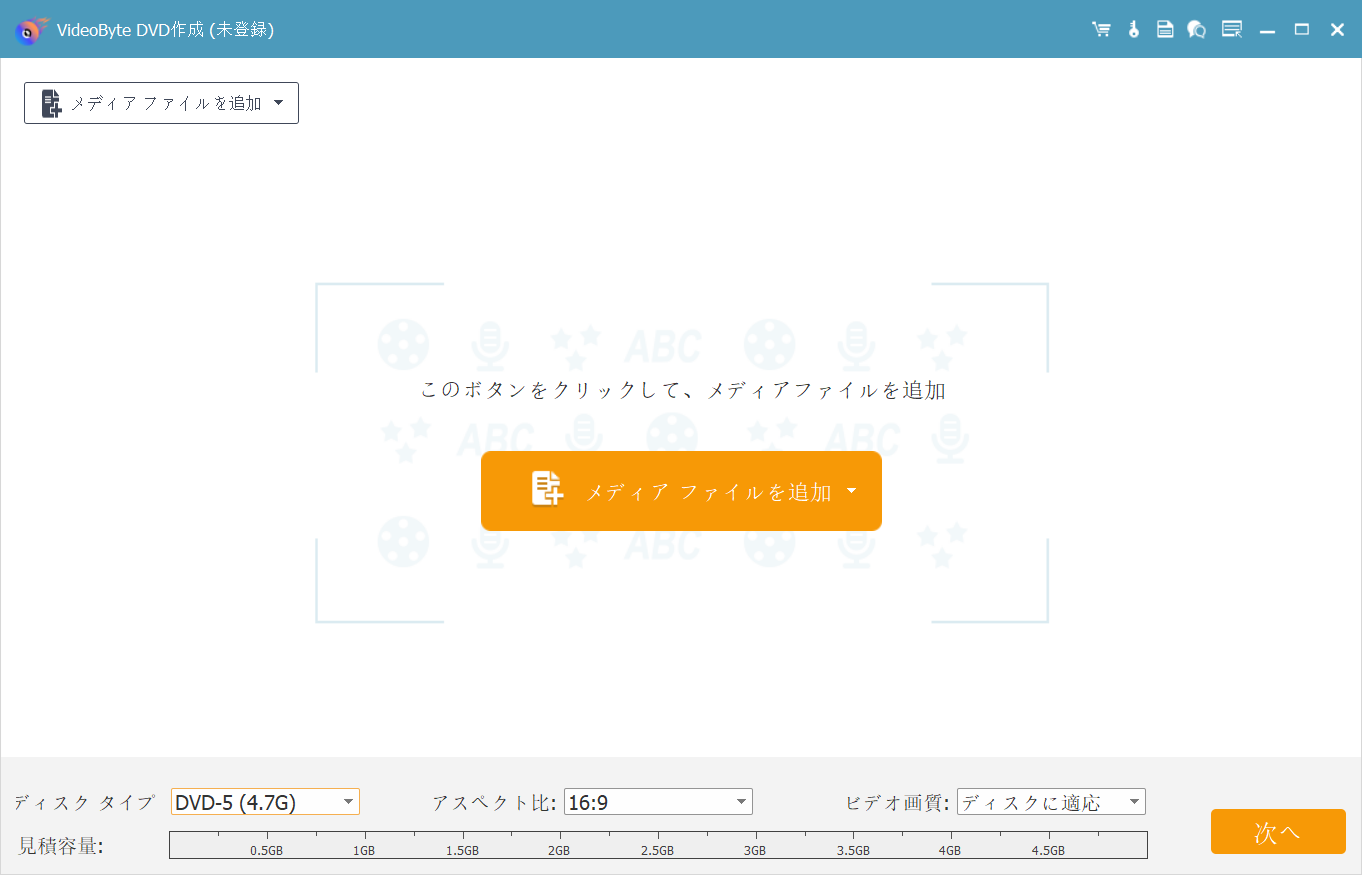
3、DVDメニューを作成する
「次へ」 をクリックすると、DVDメニューの作成画面に入ります。「VideoByte DVD 作成」は無料メニューテンプレートをたくさん提供して、お好きのように選択すればいいです。メニューを作成したくない場合、右下の 「メニューなし」 にチェックいればこのステップをスキップできます。
また、メニューテンプレート中の文字、ボタンの位置も調整できます。 「プレビュー」 ボタンをクリックすれば、作成したメニューのプレビューも可能です。
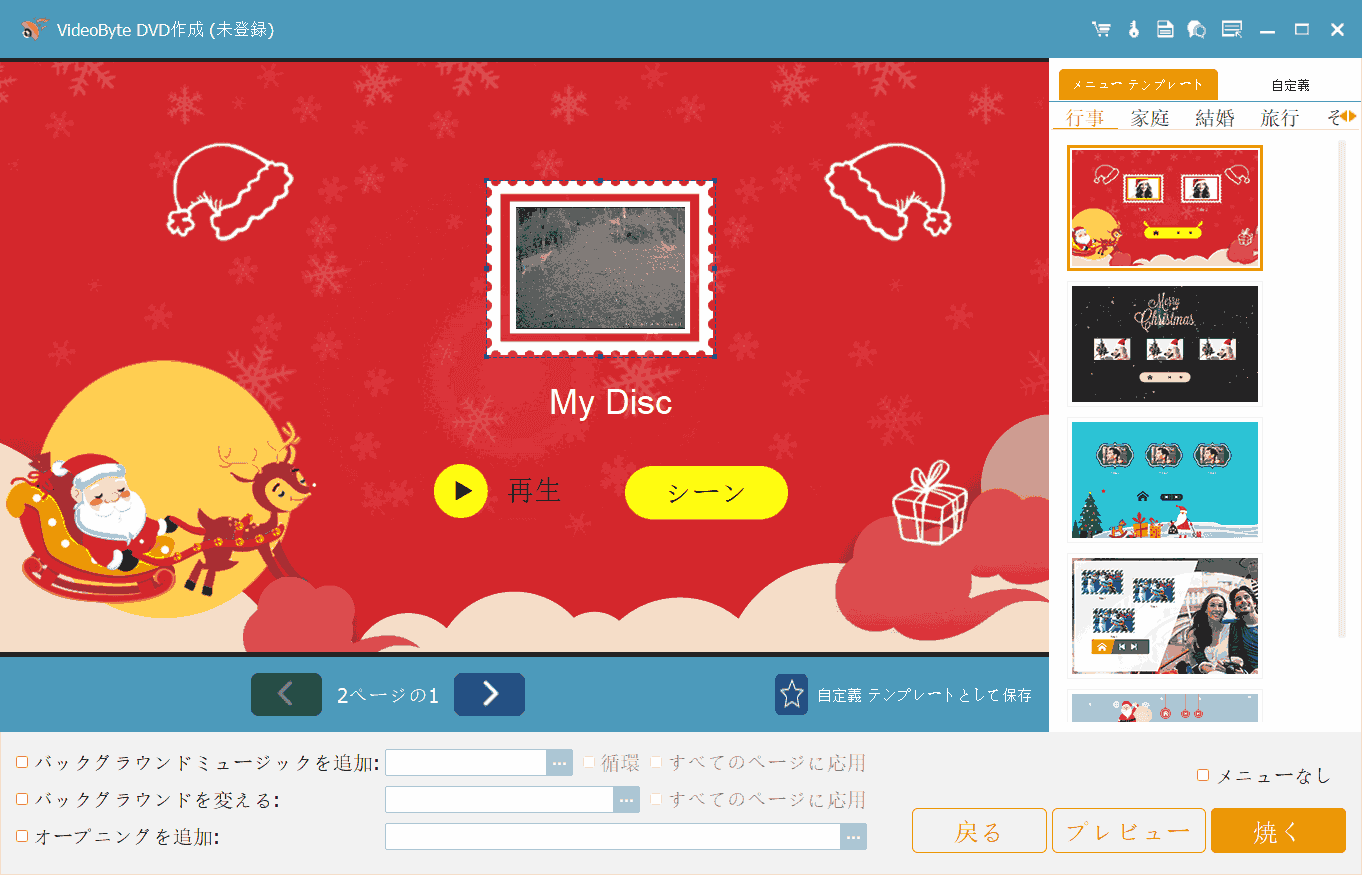
4、AVI動画をDVDに書き込む
最終確認画面に入ってから、この画面で出力先、再生モードなどをチェックすることができます。
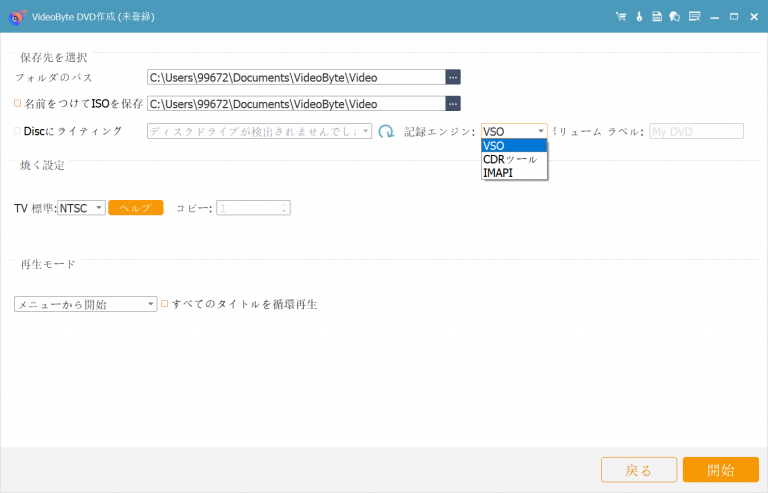
確認が済んだら、 「開始」 を押せば、AVI動画をDVDへの書き込みが開始します。完成するまでお待ちください。
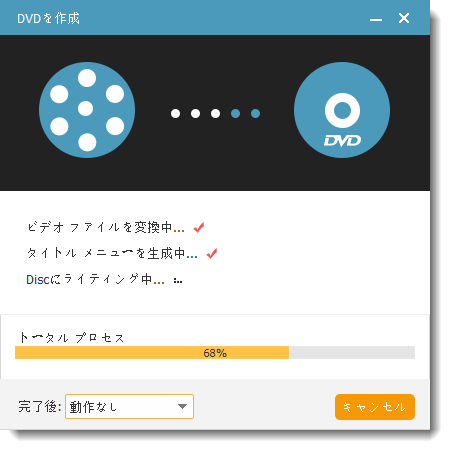
AVIとは
AVIとは Audio Video Interleaveの略称で、音声と動画のデータをひとつのファイルにまとめて同時再生できるようにしたファイル形式です。ウィキぺディアによりますと、AVIはWindows標準の動画用ファイルフォーマット(コンテナ形式)で、AVIファイル、AVIコンテナなどと呼ばれている。主にテレビ番組や映画といった動画を保存するためのコンテナとして使われています。
最後に
本記事では今回はAVIについてまたAVIファイルの動画をDVDに書き込む方法を紹介しました。需要があれば、ぜひ「VideoByte DVD 作成」を利用して、動画をDVDへの書き込みを行ってください。
また、動画再生プレイヤーを使用しようとする際に、「VideoByte ブルーレイプレーヤー」というソフトがお薦めです。汎用の動画形式にも対応している実用なソフトです。

